키보드는 모든 종류의 물리적 레이아웃으로 제공됩니다. 일부는 다른 것보다 더 많은 키를 가지고 있으며, 모두 유용 할 수도 있고 그렇지 않을 수도 있습니다. 문제는 키보드에서 키를 사용하지 않더라도 여전히 존재한다는 것입니다. 다시 매핑 할 수 있지만 아무 것도하지 않으려면 비활성화 할 수 있습니다. Windows 10에서 키보드의 키를 비활성화하는 방법은 다음과 같습니다.

키보드에서 키 비활성화
키보드 키 변경 방법에 관해서Windows 10에서 작동하는 경우 작업의 이동 앱은 AutoHotKey입니다. 작은 스크립팅 유틸리티는 키 실행 방식 또는 기능을 변경하기위한 것이 아닙니다. 또한 키를 비활성화하는 것처럼 쉽게 사용할 수 있습니다. 실제로 스크립트 작성과 관련하여 수행하기가 가장 쉬운 방법 중 하나입니다.
에 대한 유일한 약간 복잡한 부분키를 비활성화하면 AHK 스크립트에서 키를 식별하는 방법을 알아냅니다. AutoHotKey에는 키를 선언하는 방법에 대한 광범위한 설명서가 있습니다. 스크립트에서 키를 식별하는 방법을 알게되면 키를 작성할 수 있습니다.
새 메모장 파일을 열고 다음을 입력하십시오.
CapsLock::return
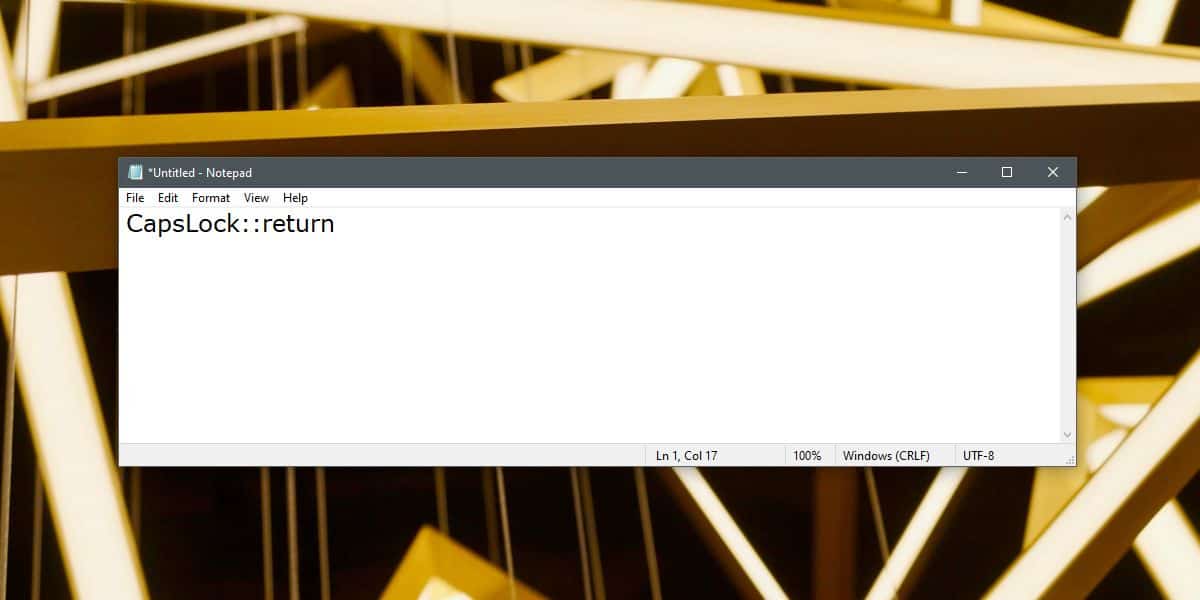
위의 내용은 CapsLock 키를 비활성화합니다. 다른 키를 비활성화해야하는 경우 스크립트 시작시 선언 된 키를 변경하기 만하면됩니다. 정확히 말하면‘CapsLock’비트를 교체하게됩니다. AHK 파일 확장자로 저장 한 후 실행하십시오. 스크립트가 실행되는 동안 선언 한 키가 작동하지 않습니다.
키를 항상 비활성화해야하지만시스템을 부팅 할 때마다 실행을 방해하지 않으려면 AHK 스크립트에 대한 바로 가기를 만들어 Startup 폴더에 추가하거나 원본 스크립트 파일을 Startup 폴더로 이동하면됩니다. 두 옵션 모두 트릭을 수행합니다.
많은 키를 선언하고 비활성화 할 수 있습니다하나의 스크립트로 원합니다. 다른 줄로 이동하여 비활성화하려는 다음 키를 입력하십시오. 두 개의 콜론으로 키를 누른 다음 그 뒤에‘반환’을 추가하십시오.
부팅 후 키가 비활성화됩니다.데스크탑. 부팅 화면, 로그인 화면 또는 BIOS에 있으면 키가 계속 작동합니다. AutoHotKey가 아닌 스크립트가 실행되고 있지 않기 때문입니다. 이것은 하드웨어 솔루션이 아닌 소프트웨어 솔루션입니다.













코멘트